Flux AI修图:人工智能图像编辑终极指南
掌握Flux AI修图:完整指南
人工智能驱动的图像编辑彻底改变了照片修饰方式,修图是其最令人印象深刻的功能之一。无论是移除不需要的对象、修复老照片,还是创意性地更改图像,Flux AI结合ComfyUI和Facebook的Segment Anything (SAM)提供了一个强大且易用的解决方案。
本指南将带你了解从基本设置到高级技巧的所有内容,确保每次都能获得完美结果。
理解Flux AI修图
什么是AI修图?
AI修图是智能填充图像缺失或不需要部分的处理过程。与传统Photoshop工具依赖手动克隆不同,AI分析周围像素并生成无缝融合的内容。
Flux AI更进一步,提供:
✔ 精准蒙版(手动或AI辅助)
✔ 文本引导生成(描述你想填充的内容)
✔ 无缝融合(可调节透明度和模糊)
成功的关键组件
为获得最佳结果,你需要:
- Flux AI模型 – 生成新内容的核心AI。
- ComfyUI – 用于微调流程的基于节点的系统。
- Segment Anything (SAM) – Facebook的自动对象选择AI工具。
- 有效提示 – 用清晰指令引导AI。

Segment Anything (SAM)使蒙版操作轻松。
提升你的修图效果
1. 优化提示以获得更好输出
AI依赖你的提示来理解生成内容。以下是如何撰写有效提示:
- 具体化 – 不要说“修复背景”,尝试“将背景替换为迷雾森林”。
- 使用风格关键词 – “照片真实感”、“电影光效”或“油画风格”有助于引导AI。
- 实验 – 有时微调会带来显著改善。
📌 专业提示: 查看Midjourney提示数据库以获取超现实提示灵感。
2. 掌握蒙版透明度与模糊
蒙版决定替换区域,但其边缘很重要:
- 完全透明度 = AI忽略下方内容。
- 部分透明度 = AI与现有像素融合。
- 模糊边缘 = 更平滑的过渡。
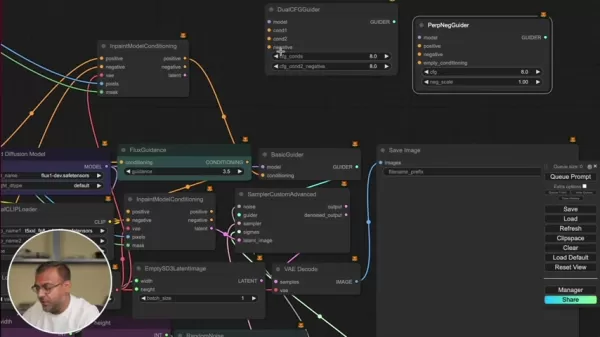
调整蒙版透明度影响AI对区域的理解。
3. 利用Florence2进行分割
Florence2(由Microsoft提供)为Segment Anything提供支持,使对象选择快如闪电。
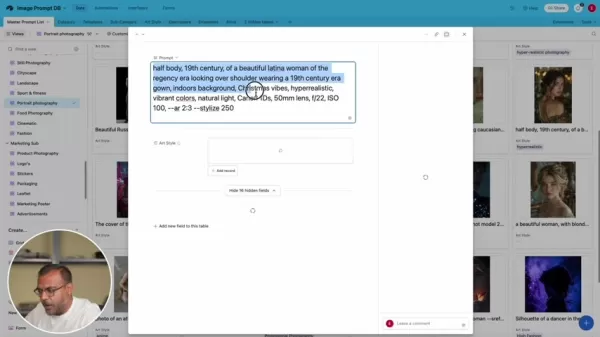
Florence2在ComfyUI中的集成实现精准蒙版。
Flux AI修图分步指南
1. 设置ComfyUI工作流
ComfyUI允许你自定义整个修图过程。以下是基本设置:
- 加载图像节点 – 你的输入图像。
- CLIP文本编码 – 正向与负向提示(例如,“现代城市天际线”)。
- 加载扩散模型 – 用于生成的Flux AI模型。
- DualCLIPLoader – 增强文本理解。
- 修图模型条件 – 链接提示、蒙版和图像。
- 高级自定义采样器 – 生成最终输出。
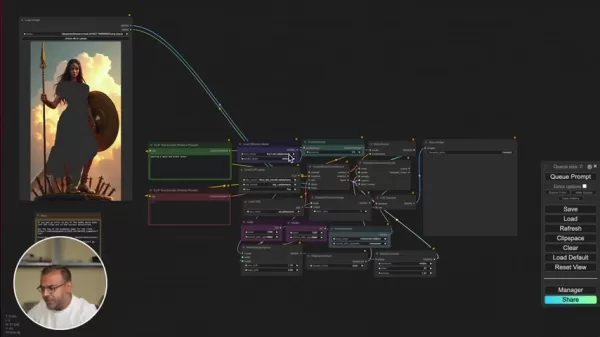
修图的ComfyUI工作流示例。
2. 蒙版目标区域
- 手动蒙版 – 在ComfyUI编辑器中直接绘制。
- Segment Anything (SAM) – 用AI自动选择对象。
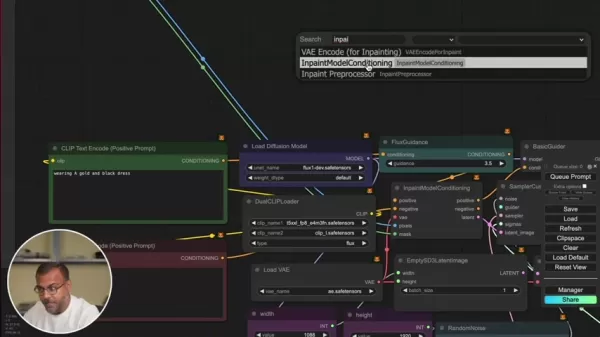
SAM使复杂对象的蒙版操作变得简单。
3. 运行与优化结果
生成后调整:
- 蒙版扩展(10-30像素以更好地融合)。
- 提示调整(如果AI误解)。
- 高斯模糊蒙版(更平滑的边缘)。
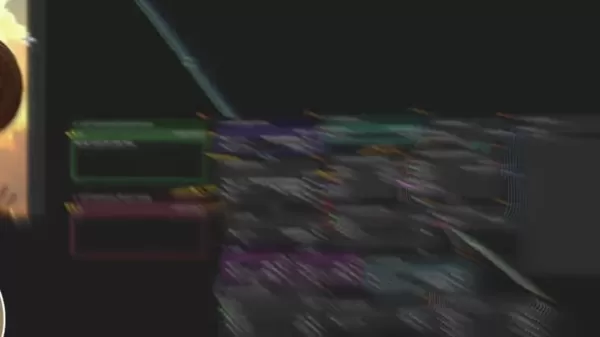
优化后的最终修图结果。
Flux AI价格与硬件
成本考虑
- 免费层(功能有限)。
- Patreon层(Endangered AI提供高级工作流)。
- 云选项 – RunPod或vast.ai提供经济实惠的GPU租赁。
硬件要求
✔ 高端GPU(推荐NVIDIA) – 更快处理速度。
✔ 8GB+显存 – 确保流畅性能。
Flux AI修图的优缺点
✅ 优点
✔ 无缝编辑 – 难以察觉AI干预。
✔ ComfyUI灵活性 – 完全控制工作流。
✔ SAM集成 – 加速蒙版操作。
✔ 提示驱动的创造力 – 无限可能。
❌ 缺点
✖ 陡峭的学习曲线 – 基于节点的工作流需要时间适应。
✖ 依赖GPU – 低端硬件速度慢。
✖ 提示敏感性 – 差的提示导致差的结果。
Flux AI修图的应用场景
适用于哪些场景?
- 照片修复 – 修复老旧/损坏照片。
- 对象移除 – 删除照片中的干扰者。
- 创意编辑 – 更换天空、添加元素。
- 产品摄影 – 清理瑕疵。
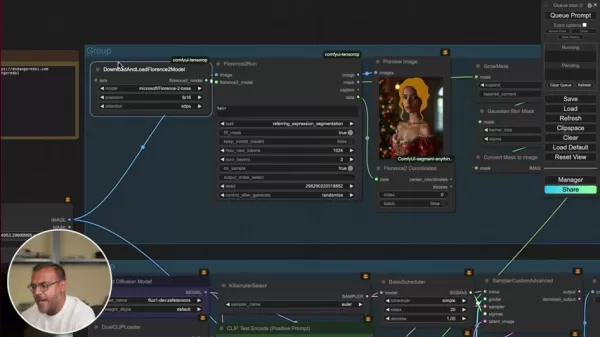
修图前后对比,用于创意编辑。
常见问题与故障排除
问:Flux AI的最佳GPU是什么?
答: NVIDIA RTX 3060+(最低8GB显存)。
问:Flux AI可以商用吗?
答: 可以,但需检查许可条款。
问:哪里可以找到预制工作流?
答: Endangered AI的Patreon提供可下载设置。
总结
Flux AI修图对数字艺术家、摄影师和设计师来说是革命性的工具。凭借ComfyUI的灵活性和Segment Anything的精准性,你无需多年的Photoshop经验也能实现专业编辑。
🚀 准备开始了吗? 开始实验,看看AI如何改变你的图像!
相关文章
 创建教育信息图表的最佳人工智能工具 - 设计技巧与技术
在当今数字驱动的教育环境中,信息图表已成为一种变革性的交流媒介,它能将复杂的信息转换成具有视觉吸引力、易于理解的格式。人工智能技术正在彻底改变教育工作者制作这些可视化学习辅助工具的方式,使所有人都能获得专业级的设计,同时大幅缩短制作时间。本讲座将深入探讨 ChatGPT 等尖端人工智能解决方案,这些解决方案通过简化工作流程、创意自动化和智能设计辅助,使教师和内容创作者能够制作出引人入胜的教育信息图
创建教育信息图表的最佳人工智能工具 - 设计技巧与技术
在当今数字驱动的教育环境中,信息图表已成为一种变革性的交流媒介,它能将复杂的信息转换成具有视觉吸引力、易于理解的格式。人工智能技术正在彻底改变教育工作者制作这些可视化学习辅助工具的方式,使所有人都能获得专业级的设计,同时大幅缩短制作时间。本讲座将深入探讨 ChatGPT 等尖端人工智能解决方案,这些解决方案通过简化工作流程、创意自动化和智能设计辅助,使教师和内容创作者能够制作出引人入胜的教育信息图
 Topaz DeNoise AI:2025 年最佳降噪工具 - 完整指南
在竞争激烈的数码摄影领域,图像清晰度仍然是最重要的。各种技术水平的摄影师都要面对数码噪点的问题,这些噪点影响了原本出色的拍摄效果。Topaz DeNoise AI 是一种先进的解决方案,它利用人工智能解决降噪问题,同时保留关键细节。本深度评论将探讨这款创新软件如何在 2025 年改变您的摄影工作流程,研究其主要功能、实际应用和工作流程集成。要点Topaz DeNoise AI 利用人工智能有效消除
Topaz DeNoise AI:2025 年最佳降噪工具 - 完整指南
在竞争激烈的数码摄影领域,图像清晰度仍然是最重要的。各种技术水平的摄影师都要面对数码噪点的问题,这些噪点影响了原本出色的拍摄效果。Topaz DeNoise AI 是一种先进的解决方案,它利用人工智能解决降噪问题,同时保留关键细节。本深度评论将探讨这款创新软件如何在 2025 年改变您的摄影工作流程,研究其主要功能、实际应用和工作流程集成。要点Topaz DeNoise AI 利用人工智能有效消除
 翡翠开藏大师》(Master Emerald Kaizo Nuzlocke):终极生存与策略指南
Emerald Kaizo 是有史以来最强大的神奇宝贝 ROM 黑客之一。虽然尝试运行 Nuzlocke 会使挑战成倍增加,但通过精心策划和战略执行,胜利仍然是可以实现的。这本权威指南提供了在硬核 Nuzlocke 规则下征服翡翠海藏的必备工具、经过实战检验的战术和深入的人工智能分析。准备好接受神奇宝贝高手的终极考验吧!基本策略收集关键工具:游戏文档、专门的 PKHeX(EK 版)和精确的伤害计算
评论 (3)
0/200
翡翠开藏大师》(Master Emerald Kaizo Nuzlocke):终极生存与策略指南
Emerald Kaizo 是有史以来最强大的神奇宝贝 ROM 黑客之一。虽然尝试运行 Nuzlocke 会使挑战成倍增加,但通过精心策划和战略执行,胜利仍然是可以实现的。这本权威指南提供了在硬核 Nuzlocke 规则下征服翡翠海藏的必备工具、经过实战检验的战术和深入的人工智能分析。准备好接受神奇宝贝高手的终极考验吧!基本策略收集关键工具:游戏文档、专门的 PKHeX(EK 版)和精确的伤害计算
评论 (3)
0/200
![KevinScott]() KevinScott
KevinScott
 2025-08-16 05:00:59
2025-08-16 05:00:59
Flux AI's inpainting is mind-blowing! I tried removing a random pole from a photo, and it was like it never existed. Super easy to use, but I wonder how it handles super complex backgrounds? 🤔


 0
0
![KeithMoore]() KeithMoore
KeithMoore
 2025-08-04 14:48:52
2025-08-04 14:48:52
Flux AI inpainting sounds like magic! 🪄 Removing objects from photos effortlessly is a game-changer for my editing projects.


 0
0
![BenRoberts]() BenRoberts
BenRoberts
 2025-07-28 09:20:03
2025-07-28 09:20:03
Flux AI's inpainting sounds like a game-changer for photo editing! I’m amazed at how it can seamlessly remove objects or restore old pics. Can’t wait to try it out on some family photos 📸. Anyone else blown away by this tech?


 0
0
掌握Flux AI修图:完整指南
人工智能驱动的图像编辑彻底改变了照片修饰方式,修图是其最令人印象深刻的功能之一。无论是移除不需要的对象、修复老照片,还是创意性地更改图像,Flux AI结合ComfyUI和Facebook的Segment Anything (SAM)提供了一个强大且易用的解决方案。
本指南将带你了解从基本设置到高级技巧的所有内容,确保每次都能获得完美结果。
理解Flux AI修图
什么是AI修图?
AI修图是智能填充图像缺失或不需要部分的处理过程。与传统Photoshop工具依赖手动克隆不同,AI分析周围像素并生成无缝融合的内容。
Flux AI更进一步,提供:
✔ 精准蒙版(手动或AI辅助)
✔ 文本引导生成(描述你想填充的内容)
✔ 无缝融合(可调节透明度和模糊)
成功的关键组件
为获得最佳结果,你需要:
- Flux AI模型 – 生成新内容的核心AI。
- ComfyUI – 用于微调流程的基于节点的系统。
- Segment Anything (SAM) – Facebook的自动对象选择AI工具。
- 有效提示 – 用清晰指令引导AI。

Segment Anything (SAM)使蒙版操作轻松。
提升你的修图效果
1. 优化提示以获得更好输出
AI依赖你的提示来理解生成内容。以下是如何撰写有效提示:
- 具体化 – 不要说“修复背景”,尝试“将背景替换为迷雾森林”。
- 使用风格关键词 – “照片真实感”、“电影光效”或“油画风格”有助于引导AI。
- 实验 – 有时微调会带来显著改善。
📌 专业提示: 查看Midjourney提示数据库以获取超现实提示灵感。
2. 掌握蒙版透明度与模糊
蒙版决定替换区域,但其边缘很重要:
- 完全透明度 = AI忽略下方内容。
- 部分透明度 = AI与现有像素融合。
- 模糊边缘 = 更平滑的过渡。
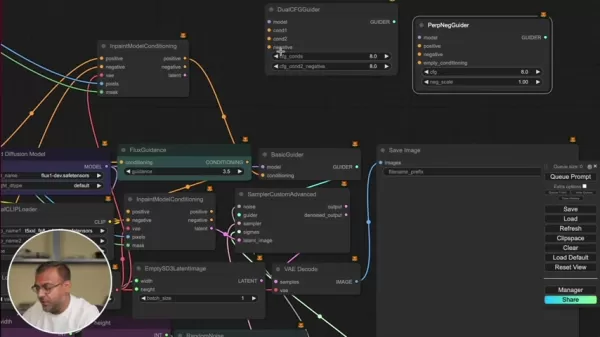
调整蒙版透明度影响AI对区域的理解。
3. 利用Florence2进行分割
Florence2(由Microsoft提供)为Segment Anything提供支持,使对象选择快如闪电。
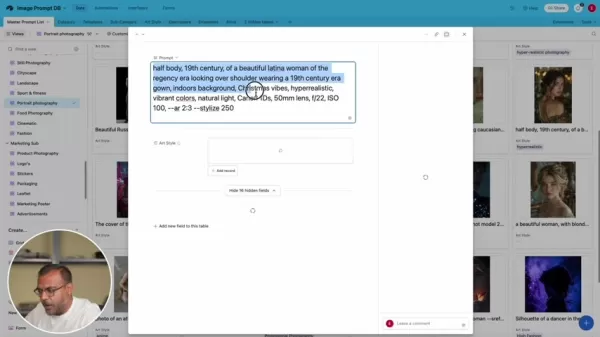
Florence2在ComfyUI中的集成实现精准蒙版。
Flux AI修图分步指南
1. 设置ComfyUI工作流
ComfyUI允许你自定义整个修图过程。以下是基本设置:
- 加载图像节点 – 你的输入图像。
- CLIP文本编码 – 正向与负向提示(例如,“现代城市天际线”)。
- 加载扩散模型 – 用于生成的Flux AI模型。
- DualCLIPLoader – 增强文本理解。
- 修图模型条件 – 链接提示、蒙版和图像。
- 高级自定义采样器 – 生成最终输出。
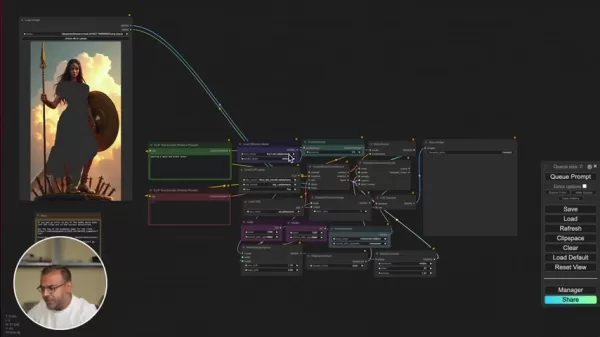
修图的ComfyUI工作流示例。
2. 蒙版目标区域
- 手动蒙版 – 在ComfyUI编辑器中直接绘制。
- Segment Anything (SAM) – 用AI自动选择对象。
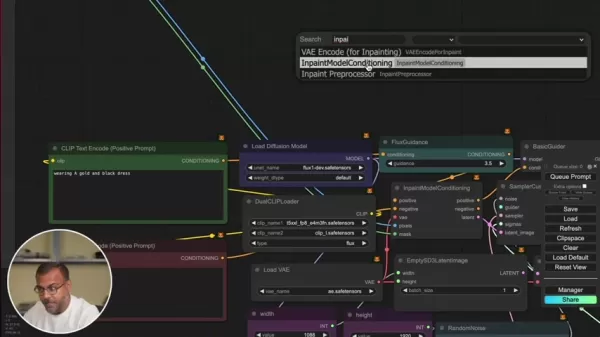
SAM使复杂对象的蒙版操作变得简单。
3. 运行与优化结果
生成后调整:
- 蒙版扩展(10-30像素以更好地融合)。
- 提示调整(如果AI误解)。
- 高斯模糊蒙版(更平滑的边缘)。
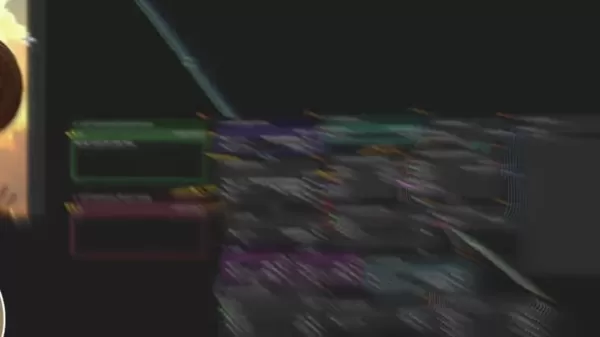
优化后的最终修图结果。
Flux AI价格与硬件
成本考虑
- 免费层(功能有限)。
- Patreon层(Endangered AI提供高级工作流)。
- 云选项 – RunPod或vast.ai提供经济实惠的GPU租赁。
硬件要求
✔ 高端GPU(推荐NVIDIA) – 更快处理速度。
✔ 8GB+显存 – 确保流畅性能。
Flux AI修图的优缺点
✅ 优点
✔ 无缝编辑 – 难以察觉AI干预。
✔ ComfyUI灵活性 – 完全控制工作流。
✔ SAM集成 – 加速蒙版操作。
✔ 提示驱动的创造力 – 无限可能。
❌ 缺点
✖ 陡峭的学习曲线 – 基于节点的工作流需要时间适应。
✖ 依赖GPU – 低端硬件速度慢。
✖ 提示敏感性 – 差的提示导致差的结果。
Flux AI修图的应用场景
适用于哪些场景?
- 照片修复 – 修复老旧/损坏照片。
- 对象移除 – 删除照片中的干扰者。
- 创意编辑 – 更换天空、添加元素。
- 产品摄影 – 清理瑕疵。
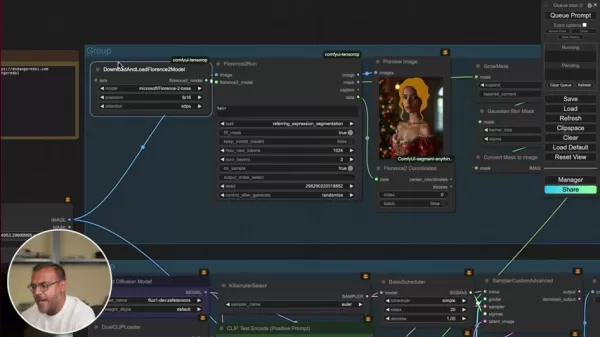
修图前后对比,用于创意编辑。
常见问题与故障排除
问:Flux AI的最佳GPU是什么?
答: NVIDIA RTX 3060+(最低8GB显存)。
问:Flux AI可以商用吗?
答: 可以,但需检查许可条款。
问:哪里可以找到预制工作流?
答: Endangered AI的Patreon提供可下载设置。
总结
Flux AI修图对数字艺术家、摄影师和设计师来说是革命性的工具。凭借ComfyUI的灵活性和Segment Anything的精准性,你无需多年的Photoshop经验也能实现专业编辑。
🚀 准备开始了吗? 开始实验,看看AI如何改变你的图像!
 创建教育信息图表的最佳人工智能工具 - 设计技巧与技术
在当今数字驱动的教育环境中,信息图表已成为一种变革性的交流媒介,它能将复杂的信息转换成具有视觉吸引力、易于理解的格式。人工智能技术正在彻底改变教育工作者制作这些可视化学习辅助工具的方式,使所有人都能获得专业级的设计,同时大幅缩短制作时间。本讲座将深入探讨 ChatGPT 等尖端人工智能解决方案,这些解决方案通过简化工作流程、创意自动化和智能设计辅助,使教师和内容创作者能够制作出引人入胜的教育信息图
创建教育信息图表的最佳人工智能工具 - 设计技巧与技术
在当今数字驱动的教育环境中,信息图表已成为一种变革性的交流媒介,它能将复杂的信息转换成具有视觉吸引力、易于理解的格式。人工智能技术正在彻底改变教育工作者制作这些可视化学习辅助工具的方式,使所有人都能获得专业级的设计,同时大幅缩短制作时间。本讲座将深入探讨 ChatGPT 等尖端人工智能解决方案,这些解决方案通过简化工作流程、创意自动化和智能设计辅助,使教师和内容创作者能够制作出引人入胜的教育信息图
 Topaz DeNoise AI:2025 年最佳降噪工具 - 完整指南
在竞争激烈的数码摄影领域,图像清晰度仍然是最重要的。各种技术水平的摄影师都要面对数码噪点的问题,这些噪点影响了原本出色的拍摄效果。Topaz DeNoise AI 是一种先进的解决方案,它利用人工智能解决降噪问题,同时保留关键细节。本深度评论将探讨这款创新软件如何在 2025 年改变您的摄影工作流程,研究其主要功能、实际应用和工作流程集成。要点Topaz DeNoise AI 利用人工智能有效消除
Topaz DeNoise AI:2025 年最佳降噪工具 - 完整指南
在竞争激烈的数码摄影领域,图像清晰度仍然是最重要的。各种技术水平的摄影师都要面对数码噪点的问题,这些噪点影响了原本出色的拍摄效果。Topaz DeNoise AI 是一种先进的解决方案,它利用人工智能解决降噪问题,同时保留关键细节。本深度评论将探讨这款创新软件如何在 2025 年改变您的摄影工作流程,研究其主要功能、实际应用和工作流程集成。要点Topaz DeNoise AI 利用人工智能有效消除
 翡翠开藏大师》(Master Emerald Kaizo Nuzlocke):终极生存与策略指南
Emerald Kaizo 是有史以来最强大的神奇宝贝 ROM 黑客之一。虽然尝试运行 Nuzlocke 会使挑战成倍增加,但通过精心策划和战略执行,胜利仍然是可以实现的。这本权威指南提供了在硬核 Nuzlocke 规则下征服翡翠海藏的必备工具、经过实战检验的战术和深入的人工智能分析。准备好接受神奇宝贝高手的终极考验吧!基本策略收集关键工具:游戏文档、专门的 PKHeX(EK 版)和精确的伤害计算
翡翠开藏大师》(Master Emerald Kaizo Nuzlocke):终极生存与策略指南
Emerald Kaizo 是有史以来最强大的神奇宝贝 ROM 黑客之一。虽然尝试运行 Nuzlocke 会使挑战成倍增加,但通过精心策划和战略执行,胜利仍然是可以实现的。这本权威指南提供了在硬核 Nuzlocke 规则下征服翡翠海藏的必备工具、经过实战检验的战术和深入的人工智能分析。准备好接受神奇宝贝高手的终极考验吧!基本策略收集关键工具:游戏文档、专门的 PKHeX(EK 版)和精确的伤害计算
 2025-08-16 05:00:59
2025-08-16 05:00:59
Flux AI's inpainting is mind-blowing! I tried removing a random pole from a photo, and it was like it never existed. Super easy to use, but I wonder how it handles super complex backgrounds? 🤔


 0
0
 2025-08-04 14:48:52
2025-08-04 14:48:52
Flux AI inpainting sounds like magic! 🪄 Removing objects from photos effortlessly is a game-changer for my editing projects.


 0
0
 2025-07-28 09:20:03
2025-07-28 09:20:03
Flux AI's inpainting sounds like a game-changer for photo editing! I’m amazed at how it can seamlessly remove objects or restore old pics. Can’t wait to try it out on some family photos 📸. Anyone else blown away by this tech?


 0
0





























